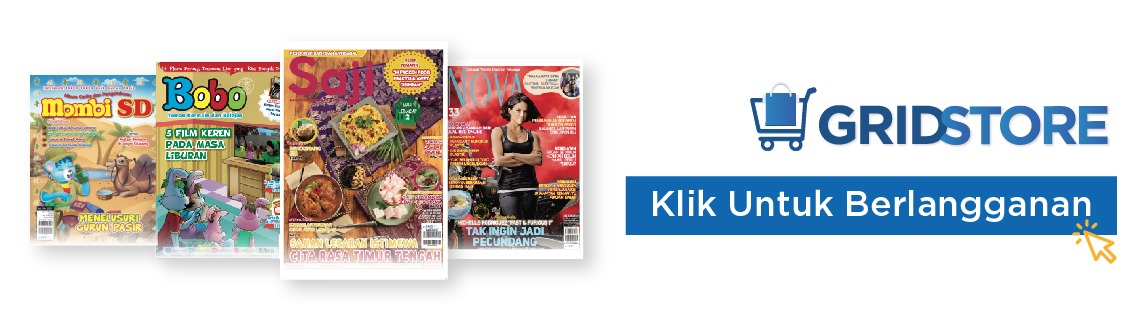
SajianSedap.com - Cara screenshot di laptop selama ini jarang diketahui oleh banyak orang.
Dibanding cara screenshot di laptop secara langsung, sebagian orang lebih memilih menggunakan aplikasi.
Padahal screenshot di laptop ini mudah loh.
Anda bahhan bisa mencobanya secara langsung.
Jadi tak perlu mengurangi kapasitas memory laptop Anda untuk mengunduh aplikasi screenshoot.
Pastinya lebih praktis.
terkadang saat mengetik atau mencari materi, Anda hanya memerlukan foto atau bagian tertentu.
Screenshot jadi salah satu cara praktis untuk melakukannya.
Khusunya di laptop dengan sistem oepasi windows atau iOs, ada beberapa cara yang bisa Anda coba.
Untuk mengambil screenshot secara cepat, Anda dapat dengan mengklik keyboard Alt + PrtScn .
Nantinya, sistem akan mengambil screenshot jendela yang aktif dan menyalin hasil screenshot ke clipboard.
Kemudian Anda harus membuka hasil screenshot pada editor gambar untuk menyimpannya
Klik tombol Windows + Print Screen secara bersamaan untuk mengambil screenshot dan menyimpannya secara otomatis.
Nantinya, layar akan redup sebentar saat Anda menekan kedua tombol tersebut.
Adapun hasil screenshoot akan tersimpan secara otomatis di folder Pictures > Screenshots.
Anda juga dapat mengambil screenshot dengan mengkilik tombol Print Screen atau PrtScn.
Nantinya, hasil screenshot tidak akan langsung tersimpan di file, melainkan di clipboard.
Sehingga Anda perlu membuka program edit gambar seperti Microsoft Paint untuk menyimpannya.
Selain ketiga cara di atas, Anda juga bisa menggunakan Game Bar untuk mengambil screenshot
Pertama, Anda harus mengaktifkan Game bar dari halaman pengaturan dengan mengaktifkan beberapa tombol di antaranya, record game clips, screenshots dan menggunakan siaran Game Bar.
Setelah diaktifkan, tekan tombol Windows + tombol G.
Kemudian, Anda dapat mengambil screenshot layar penuh dengan mengklik tombol screenshot di Game Bar atau menglik tombol Windows + Alt + PrtScn.
Jika menggunakan perangkat Microsoft Surface, Anda dapat menggunakan tombol fisikuntuk mengambil tangkapan layar dari seluruh layar Anda (mirip dengan cara Anda mengambil tangkapan layar di ponsel atau tablet lainnya).
Untuk mengambil screenshot, Anda dapat mengklik tombol Logo Windows di bagian bawah layar Surface, lalu klik tombol volume turun di samping PC.
Nantinya, layar akan redup sebetar dan screenshot akan otomatis di simpan ke folder Pictures > Screenshots.
Nah itulah beberapa cara screenshot di laptop tanpa aplikasi yang bisa Anda coba.
Artikel ini telah tayang di Tribunnews.com dengan judul 7 Cara Screenshot di Komputer dan Laptop, Mudah dan Cepat
| Source | : | tribunnews |
| Penulis | : | Idam Rosyda |
| Editor | : | Idam Rosyda |
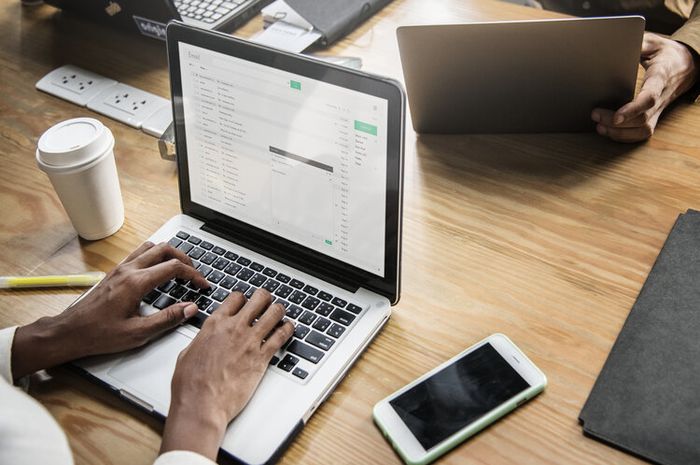

KOMENTAR